By Nathan E. Malpass, Last Update: November 15, 2023
In der schnelllebigen Welt der Kommunikation dienen Textnachrichten oft als Schatzkammer wertvoller Informationen, herzlicher Gespräche und wichtiger Updates. Es kommt jedoch nicht selten vor, dass diese Nachrichten versehentlich gelöscht werden, was zu Ängsten und Frustration führt. Wenn Sie ein Samsung Galaxy S22 Ultra besitzen und Textnachrichten verloren haben, sei es durch versehentliches Löschen oder aus einem anderen Grund, gibt es gute Nachrichten: Sie können dies umsetzen So rufen Sie gelöschte Textnachrichten auf dem Samsung S22 Ultra ab.
In diesem Artikel führen wir Sie durch die Schritte zum Wiederherstellen gelöschter Textnachrichten auf dem Samsung S22 Ultra und stellen so sicher, dass Ihre wertvollen Gespräche und Erinnerungen nicht für immer verloren gehen. Egal, ob Sie ein Technik-Neuling oder ein erfahrener Smartphone-Benutzer sind, unsere leicht verständliche Anleitung hilft Ihnen, Ihre Nachrichten mit minimalem Aufwand wiederherzustellen. Also fangen wir an und vereinen Sie im Handumdrehen wieder mit diesen wertvollen Texten!
Teil #1: So rufen Sie gelöschte Textnachrichten auf dem Samsung S22 Ultra abTeil #2: So rufen Sie gelöschte Textnachrichten auf dem Samsung S22 Ultra mit FoneDog Android Data Recovery abZusammenfassung
Teil #1: So rufen Sie gelöschte Textnachrichten auf dem Samsung S22 Ultra ab
Methode Nr. 1: Verwenden des Ordners „Zuletzt gelöschte Nachrichten“.
Sie haben versehentlich eine Textnachricht auf Ihrem Samsung S22 Ultra gelöscht? Keine Panik – der Ordner mit den kürzlich gelöschten Nachrichten kann Ihre Lebensader sein. Die Benutzeroberfläche von Samsung bietet ein Sicherheitsnetz, indem gelöschte Nachrichten für eine begrenzte Zeit in diesem Ordner aufbewahrt werden, sodass Sie die Möglichkeit haben, sie wiederherzustellen. Befolgen Sie diese einfachen Schritte, um diese integrierte Funktion optimal zu nutzen:
-
Greifen Sie auf Ihre Messaging-App zu: Öffnen Sie zunächst Ihre Messaging-App auf Ihrem Samsung S22 Ultra. Hier finden Sie den Ordner „Zuletzt gelöschte Nachrichten“.
-
Navigieren Sie zum Nachrichtenmenü: Tippen Sie in der Messaging-App auf die Menüschaltfläche, die sich normalerweise in der oberen rechten oder oberen linken Ecke befindet. Dadurch wird eine Liste mit Optionen zum Verwalten Ihrer Nachrichten geöffnet.
-
Suchen Sie nach „Kürzlich gelöscht“: Suchen Sie nach einer Option, die besagt „Kürzlich gelöscht“ oder ähnliches im Menü. Es könnte auch unten aufgeführt sein „Papierkorb“ oder „Gelöschte Nachrichten“. Tippen Sie darauf, um auf den Ordner zuzugreifen.
-
Gelöschte Nachrichten wiederherstellen: Im Ordner „Zuletzt gelöscht“ finden Sie die Textnachrichten, die Sie kürzlich gelöscht haben. Drücken Sie lange auf die Nachrichten, die Sie wiederherstellen möchten. Es erscheint ein Kontrollkästchen oder ein Optionsmenü. Wählen Sie die Nachrichten aus, die Sie wiederherstellen möchten.
-
Nachrichten wiederherstellen: Nachdem Sie die gewünschten Nachrichten ausgewählt haben, suchen Sie die „Wiederherstellen“ oder „Wiederherstellen“ Option, die sich normalerweise unten oder oben auf dem Bildschirm befindet. Tippen Sie auf diese Option, um die ausgewählten Nachrichten wiederherzustellen.
-
Überprüfen Sie Ihren Hauptposteingang: Sobald die Nachrichten wiederhergestellt sind, sollten sie wieder in Ihrem Hauptposteingang erscheinen.
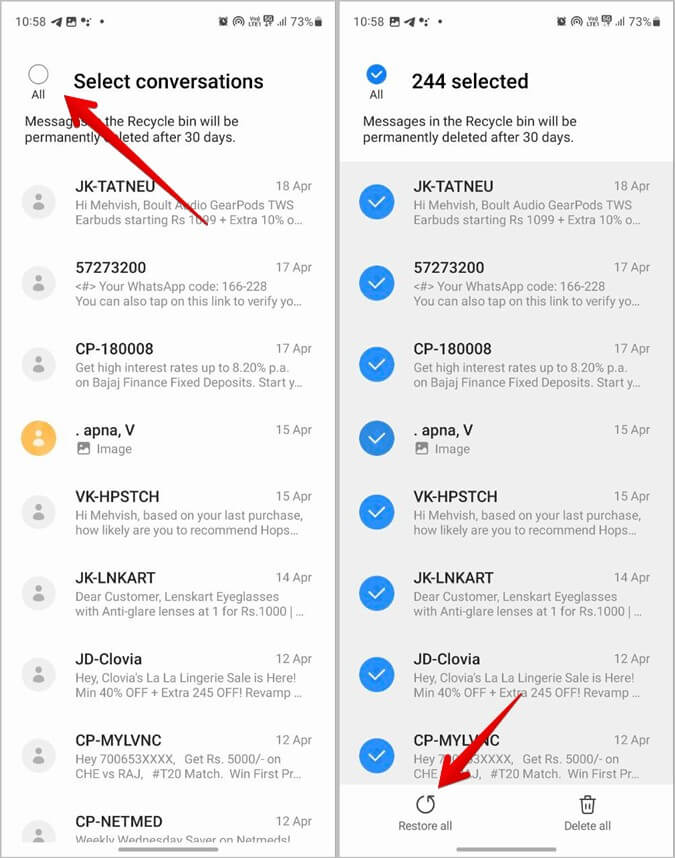
Es ist wichtig zu beachten, dass der Ordner „Zuletzt gelöscht“ eine begrenzte Aufbewahrungsfrist hat und Nachrichten nach einer bestimmten Zeit möglicherweise automatisch gelöscht werden. Daher ist es wichtig, schnell zu handeln, wenn Sie Ihre gelöschten Nachrichten mit dieser Methode wiederherstellen möchten.
Machen Sie sich keine Sorgen, wenn der Ordner „Zuletzt gelöscht“ die gesuchten Nachrichten nicht enthielt. Im nächsten Abschnitt untersuchen wir eine andere Methode zum Wiederherstellen gelöschter Textnachrichten auf Ihrem Samsung S22 Ultra.
Methode Nr. 2: Samsung Cloud verwenden
Wenn Ihre gelöschten Textnachrichten nicht aus dem Ordner „Zuletzt gelöscht“ wiederhergestellt werden können oder wenn Sie zuvor gelöschte Nachrichten verloren haben, kann Ihnen Samsung Cloud helfen. Samsung bietet einen Cloud-basierten Backup-Dienst an, der Ihnen beim Abrufen Ihrer Nachrichten helfen kann. Befolgen Sie diese Schritte, um gelöschte Textnachrichten auf dem Samsung S22 Ultra mithilfe der Samsung Cloud abzurufen:
-
Greifen Sie auf die Samsung Cloud zu: Gehen Sie zunächst zu den Einstellungen Ihres Samsung S22 Ultra. Scrollen Sie nach unten und tippen Sie auf „Konten und Backup“. Im Menü „Konten und Sicherung“ finden Sie Folgendes: „Samsung Cloud“. Tippen Sie darauf, um auf die Cloud-Einstellungen zuzugreifen.
-
Melden Sie sich bei Ihrem Samsung-Konto an: Wenn Sie noch nicht bei Ihrem Samsung-Konto angemeldet sind, müssen Sie dies zu diesem Zeitpunkt tun. Wenn Sie noch kein Samsung-Konto haben, können Sie hier eines erstellen.
-
Sichern und Wiederherstellen: Suchen Sie in der Samsung Cloud nach der Option „ „Daten sichern und wiederherstellen“ oder etwas ähnliches. Tippen Sie darauf, um fortzufahren.
-
Daten wiederherstellen: Im Menü „Sichern und Wiederherstellen“ finden Sie verschiedene Datentypen, die Sie wiederherstellen können. Suche „Nachrichten“ oder „Textnachrichten“ und wähle es aus.
-
Wählen Sie Nachrichten zum Wiederherstellen aus: Wahrscheinlich wird Ihnen eine Liste mit Sicherungsoptionen angezeigt. Wählen Sie das entsprechende Backup aus, das die Textnachrichten enthält, die Sie wiederherstellen möchten. Samsung Cloud speichert mehrere Backups. Wählen Sie daher das Backup aus, das vor dem Löschen Ihrer Nachrichten erfolgt.
-
Starten Sie die Wiederherstellung: Wenn Sie das gewünschte Backup ausgewählt haben, drücken Sie die Taste „Wiederherstellen“ oder „Wiederherstellen“ Taste. Dadurch wird der Wiederherstellungsprozess eingeleitet.
-
Überprüfen Sie Ihre Messaging-App: Nachdem die Wiederherstellung abgeschlossen ist, öffnen Sie Ihre Messaging-App. Ihre gelöschten Textnachrichten sollten jetzt wieder in Ihrem Posteingang sein.
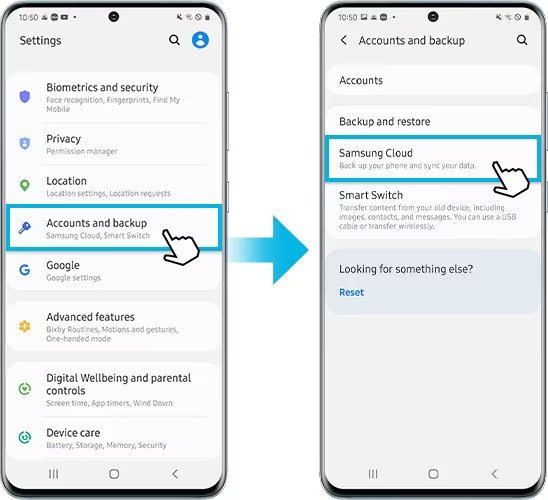
Es ist wichtig zu beachten, dass Samsung Cloud-Backups normalerweise automatisch erstellt werden. Sie sollten jedoch sicherstellen, dass die Funktion auf Ihrem Gerät aktiviert ist, damit Ihre Nachrichten regelmäßig gesichert werden. Außerdem kann die Verfügbarkeit älterer Backups je nach Ihren Einstellungen variieren. Daher ist es am besten, diese Methode so schnell wie möglich durchzuführen, um Ihre Chancen auf die Wiederherstellung Ihrer gelöschten Textnachrichten zu maximieren.
Methode Nr. 3: Durch Wiederherstellen von Google Drive
Eine weitere Methode zum Wiederherstellen gelöschter Textnachrichten auf Ihrem Samsung S22 Ultra ist die Verwendung von Google Drive. Wenn Sie Ihre Nachrichten zuvor auf Google Drive gesichert haben, können Sie sie problemlos wiederherstellen. Folge diesen Schritten:
-
Überprüfen Sie Google Drive Backup: Stellen Sie zunächst sicher, dass Ihre Textnachrichten auf Google Drive gesichert sind. Samsung-Geräte bieten die Möglichkeit, Nachrichten in Ihrem Google-Konto zu sichern. Sie können dies überprüfen, indem Sie zu den Einstellungen Ihres Geräts gehen.
-
Greifen Sie auf Google Drive zu: Gehen Sie auf Ihrem Samsung S22 Ultra zur Google Drive-App und melden Sie sich mit dem Google-Konto an, in dem Sie zuvor Ihre Textnachrichten gesichert haben.
-
Tippen Sie auf „Backups“.: Navigieren Sie in Google Drive zu "Sicherungen" Abschnitt. Hier sollten Sie eine Liste der Geräte und der damit verbundenen Daten sehen.
-
Wählen Sie das entsprechende Backup aus: Finden Sie Ihr Samsung S22 Ultra in der Geräteliste. Tippen Sie darauf, um die verfügbaren Backups anzuzeigen.
-
Wählen Sie „Nachrichten zur Wiederherstellung“.: Ob „Nachrichten“ oder „Textnachrichten“ ist eine Option, wählen Sie sie aus, um Ihre Nachrichten wiederherzustellen. Google Drive bietet möglicherweise die Option, bestimmte Datentypen für die Wiederherstellung auszuwählen.
-
Starten Sie die Wiederherstellung: Starten Sie den Wiederherstellungsprozess durch Auswählen „Wiederherstellen“ oder „Wiederherstellen“. Die Nachrichten werden aus Ihrem Google Drive-Backup abgerufen und auf Ihrem Gerät wiederhergestellt.
-
Überprüfen Sie Ihre Messaging-App: Nachdem die Wiederherstellung abgeschlossen ist, öffnen Sie Ihre Messaging-App, um sicherzustellen, dass Ihre gelöschten Textnachrichten erfolgreich wiederhergestellt wurden und in Ihrem Posteingang verfügbar sind.
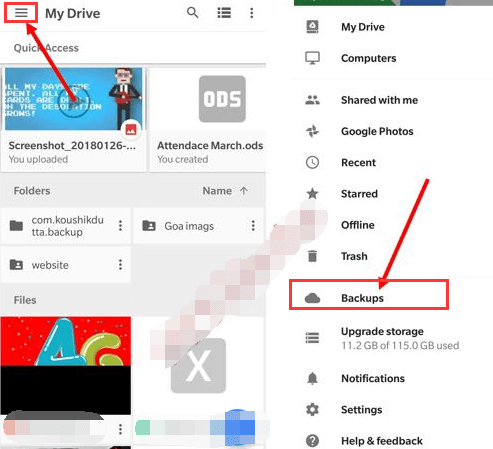
Es ist wichtig zu beachten, dass diese Methode von Ihren vorherigen Aktivitäten zum Sichern von Textnachrichten auf Google Drive abhängt. Wenn Sie diese Funktion nicht aktiviert haben oder die Sicherung nicht aktuell ist, ist dies möglicherweise nicht möglich Stellen Sie diese Sicherungen von Ihrem Google Drive wieder her. Daher empfiehlt es sich, Ihre Nachrichten regelmäßig auf Google Drive zu sichern, um sicherzustellen, dass Sie sie im Falle eines versehentlichen Löschens oder von Geräteproblemen abrufen können.
Methode Nr. 4: Durch Kontaktaufnahme mit Ihrem Mobilfunkanbieter
Wenn Sie alle gerätebasierten Optionen ausgeschöpft haben und Ihre gelöschten Textnachrichten immer noch nicht auf Ihrem Samsung S22 Ultra abrufen können, ist es möglicherweise an der Zeit, sich an Ihren Mobilfunkanbieter zu wenden. Manchmal bewahrt Ihr Diensteanbieter eine Kopie Ihrer Textnachrichten für einen bestimmten Zeitraum auf. So können Sie gelöschte Textnachrichten auf dem Samsung S22 Ultra über Ihren Provider abrufen:
-
Kontaktiere den Kundenservice: Rufen Sie an oder besuchen Sie den Kundendienst Ihres Mobilfunkanbieters. Die Kontaktinformationen finden Sie normalerweise auf der Website oder auf Ihrer Rechnung.
-
Verifizierung und Autorisierung: Möglicherweise müssen Sie einen Identitäts- und Kontoinhabernachweis vorlegen, um auf diese Art von Informationen zugreifen zu können. Seien Sie darauf vorbereitet, Sicherheitsfragen zu beantworten und Ihr Konto zu verifizieren.
-
Erkundigen Sie sich nach dem Nachrichtenabruf: Fragen Sie den Kundendienstmitarbeiter, ob es möglich ist, gelöschte Textnachrichten aus dem Nachrichtenverlauf Ihres Kontos abzurufen.
-
Aufbewahrungsrichtlinie: Erkundigen Sie sich nach den Richtlinien zur Datenaufbewahrung Ihres Anbieters. Sie können Textnachrichten für einen bestimmten Zeitraum aufbewahren, der von Anbieter zu Anbieter unterschiedlich sein kann. Erkundigen Sie sich unbedingt nach deren spezifischen Richtlinien und dem Zeitrahmen, innerhalb dessen Nachrichten aufbewahrt werden.
-
Unterstützung anfordern: Wenn Ihr Anbieter Ihnen helfen kann, bitten Sie ihn um Hilfe beim Abrufen der Nachrichten. Sie stellen Ihnen die Nachrichten möglicherweise in einem lesbaren Format zur Verfügung oder zeigen Ihnen, wie Sie darauf zugreifen können.
-
Berücksichtigen Sie die gesetzlichen Anforderungen: Beachten Sie, dass der Zugriff auf Textnachrichten über Ihren Dienstanbieter rechtliche und datenschutzrechtliche Auswirkungen haben kann. Stellen Sie sicher, dass Sie alle erforderlichen Gesetze und Vorschriften in Ihrem Land befolgen, wenn Sie diese Informationen anfordern.
Es ist wichtig zu beachten, dass nicht alle Mobilfunkanbieter Textnachrichtendaten speichern und ihre Fähigkeit, beim Nachrichtenabruf zu helfen, variieren kann. Einige Anbieter erheben möglicherweise eine Gebühr für diesen Service, während andere möglicherweise überhaupt nicht weiterhelfen können. Daher ist es wichtig, dass Sie Ihren Anbieter so schnell wie möglich kontaktieren, wenn Sie glauben, dass er über die von Ihnen benötigten Textnachrichten verfügt, da sich die Richtlinien zur Datenaufbewahrung im Laufe der Zeit ändern können.
Teil #2: So rufen Sie gelöschte Textnachrichten auf dem Samsung S22 Ultra mit FoneDog Android Data Recovery ab
Wenn die vorherigen Methoden nicht zu den gewünschten Ergebnissen geführt haben oder Sie nach einer robusteren und vielseitigeren Lösung suchen, verwenden Sie die vom iPhone 15 unterstützte Software von Drittanbietern wie z FoneDog Android Datenrettung ist eine praktikable Option. FoneDog bietet ein benutzerfreundliches Tool, mit dem Sie gelöschte Textnachrichten von Ihrem Samsung S22 Ultra wiederherstellen können.
Android Data Recovery
Stellen Sie gelöschte Nachrichten, Fotos, Kontakte, Videos, WhatsApp usw. wieder her.
Finden Sie schnell verlorene und gelöschte Daten auf Android mit oder ohne Root.
Kompatibel mit 6000 + Android-Geräten.
Free Download
Free Download

Hier ist So rufen Sie gelöschte Textnachrichten auf dem Samsung S22 Ultra ab es benutzen:
Schritt #1: FoneDog Android Data Recovery installieren und einrichten
- Beginnen Sie mit dem Herunterladen und Installieren von FoneDog Android Data Recovery auf Ihrem Computer. Sie finden diese Software auf der offiziellen Website von FoneDog.
- Starten Sie das Programm und befolgen Sie die Anweisungen auf dem Bildschirm, um es einzurichten. Stellen Sie sicher, dass Ihr Samsung S22 Ultra über ein USB-Kabel mit Ihrem Computer verbunden ist.
Schritt #2: Aktivieren Sie das USB-Debugging
- Damit FoneDog auf die Daten Ihres Geräts zugreifen kann, müssen Sie es aktivieren USB-Debugging auf Ihrem Samsung S22 Ultra. Die Schritte hierfür können je nach Android-Version Ihres Geräts variieren, aber normalerweise können Sie dies tun, indem Sie auf gehen „Einstellungen“ > „Über das Telefon“ > „Softwareinformationen“ und tippen auf die „Build-Nummer“ mehrmals, um die Entwickleroptionen freizuschalten. Aktivieren Sie dann in den Entwickleroptionen das USB-Debugging.
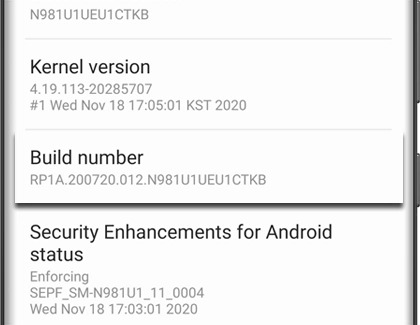
Schritt #3: Wählen Sie die wiederherzustellenden Datentypen aus
- Nachdem Sie das USB-Debugging aktiviert haben, erkennt FoneDog Ihr Gerät Samsung S22Ultra. Wählen Sie die Dateitypen aus, die Sie wiederherstellen möchten. Wählen Sie in diesem Fall „Nachrichten“ oder „Textnachrichten“.
Schritt #4: Gelöschte Textnachrichten scannen und wiederherstellen
- Klicken Sie "Weiter" um den Scanvorgang zu starten. Die Software durchsucht Ihr Gerät nach gelöschten Textnachrichten. Dies kann je nach Datenmenge auf Ihrem Gerät einige Zeit dauern.

Schritt 5: Vorschau und Wiederherstellung von Textnachrichten
- Sobald der Scan abgeschlossen ist, können Sie eine Vorschau der wiederhergestellten Textnachrichten anzeigen. Wählen Sie die Nachrichten aus, die Sie wiederherstellen möchten, und klicken Sie auf "Genesen". FoneDog speichert die ausgewählten Nachrichten auf Ihrem Computer.
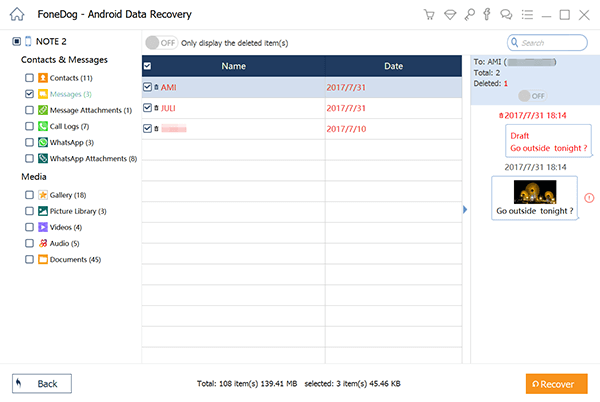
FoneDog Android Data Recovery ist ein leistungsstarkes Tool für Wiederherstellung von Android-Telefonnachrichten, und es kann möglicherweise Textnachrichten abrufen, die mit anderen Methoden nicht möglich waren. Beachten Sie jedoch, dass Datenwiederherstellungstools von Drittanbietern möglicherweise nicht kostenlos sind und der Erfolg der Wiederherstellung von verschiedenen Faktoren abhängt, einschließlich der Zeit, die seit dem Löschen der Nachrichten vergangen ist, und dem Gesamtzustand Ihres Geräts. Stellen Sie außerdem immer sicher, dass Sie solche Software von vertrauenswürdigen Quellen herunterladen, um potenzielle Sicherheitsrisiken zu vermeiden.
Menschen Auch LesenAktualisierte Anleitung zum Abrufen von Fotos aus der Samsung CloudGelöschte Voicemails auf Samsung abrufen: Ihr ultimativer Leitfaden
Zusammenfassung
Zusammenfassend, So rufen Sie gelöschte Textnachrichten auf dem Samsung S22 Ultra ab? Abhängig von Ihrer spezifischen Situation kann dies durch verschiedene Methoden erreicht werden. Wählen Sie die Methode, die Ihren Bedürfnissen und Umständen am besten entspricht, um Ihre gelöschten Textnachrichten auf dem Samsung S22 Ultra erfolgreich wiederherzustellen.


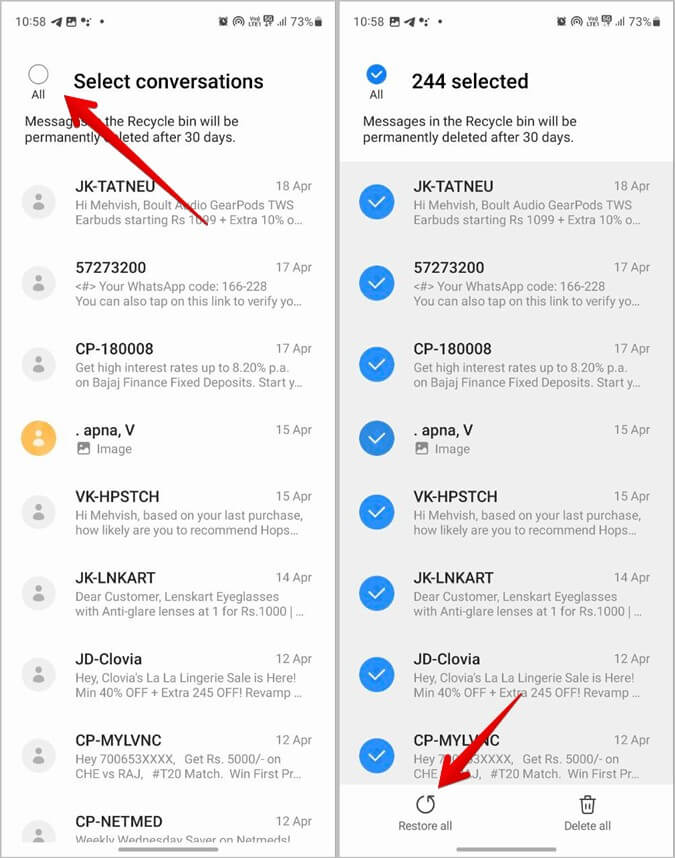
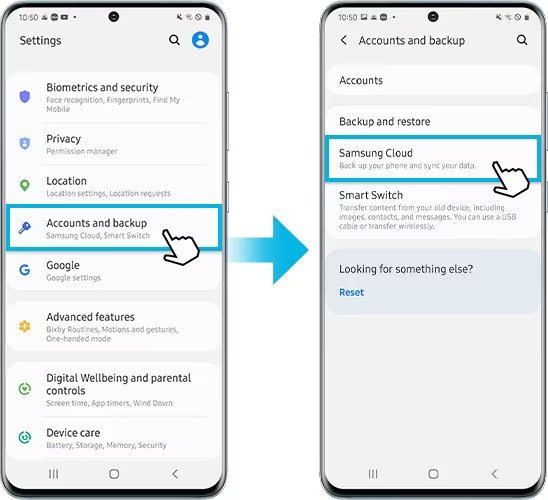
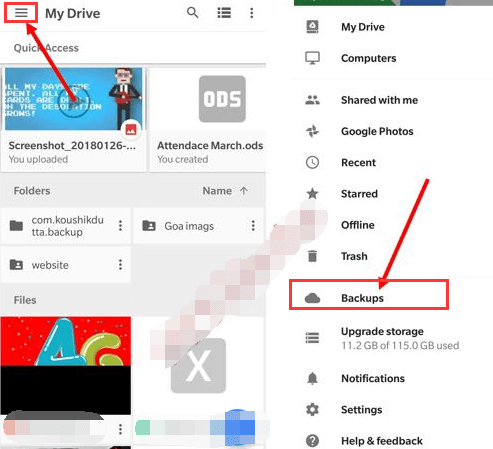

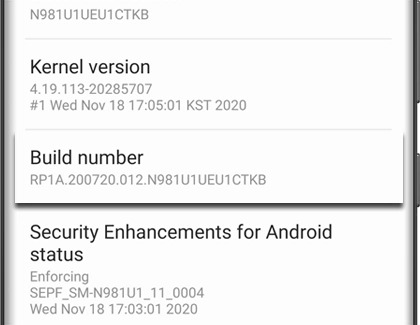

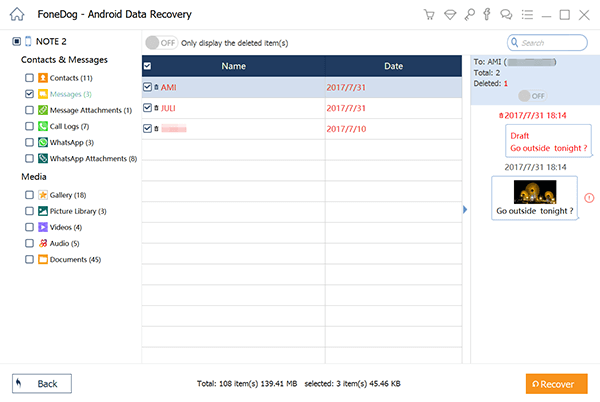
/
/